
Sadržaj:
- Autor John Day [email protected].
- Public 2024-01-30 09:32.
- Zadnja promjena 2025-01-23 14:47.




Rujan 2020.: Izgrađen je drugi Raspberry Pi smješten unutar namjenske kutije za napajanje računala. Ovdje se koristi ventilator na vrhu - stoga je raspored komponenti unutar kućišta PC -PSU -a različit. Modificirani (za 64x48 piksela), Adafruit SSD1306 upravljački program ili Luma Oled za Python koristit će se za prikaz informacija o pjesmi ili videu na malom OLED zaslonu postavljenom ispred kućišta. Više detalja na ovom Githubu.
Audio šešir i2s je Wolfson WM8960 o čemu je bilo riječi u dva od mojih Github spremišta. Zaslon SSD1306 koristi i2c za komunikaciju i stoga je četverožilni vrpčani kabel dovoljan za povezivanje s Raspberry Pi GPIO priključkom (pinovi SCL, SDA, 3V3 i GND).
Modificirani python upravljački program za SSD1306 u verziji od 64x48 piksela koristi se nakon prilagodbe biblioteke Adafruit na temelju komentara Mikea Causera i komentara vozača Lume Oled.
Todo: Ustrajni drugi redak zaslona upotrijebit će se za prikaz napona napajanja Raspberry Pi od 5 volti koristeći ATtiny85 kao ADC - komunicira putem i2c s Raspberry Pi ili dvokanalnim 10 -bitnim SPI ADC -om MCP3002. Temperatura CPU -a Raspberry Pi i broj okretaja ventilatora kućišta bit će trajno prikazani u trećem retku zaslona. Obje ove linije bit će uključene 1 sekundu od 5 kako bi se spriječilo izgaranje OLED-a.
Ranije 2018. i 2019.: Umorio sam se od povezivanja svih perifernih uređaja sa svojim Raspberry Pi 3 ili 4 svaki put kad sam ga htio koristiti. Odlučio sam da želim Raspberry Pi računalo trajno spojeno na izvor napajanja, tvrdi disk ili SSD za korijenski datotečni sustav i podatke, veliki ventilator koji se može okretati polako i tiho, te monitor i zvučnike.
Osim toga, nije dobra ideja pokrenuti Pi na dulje razdoblje sa SD kartice - oni imaju ograničen ciklus pisanja (oko 10 000 puta?) Pa sam stoga odlučio istražiti dva druga načina za podizanje sustava Pi.
Fotografije prikazuju dovršeno kućište Pi povezano s malim monitorom, stereo zvučnicima i bežičnom tipkovnicom s kombiniranom tipkovnicom te Hayley Westenra koja pjeva Scarborough Fair koristeći hardversko ubrzanje video zapisa Rasbian i omxplayer.
Nedavno sam nabavio Raspberry Pi 4 4GB i zamijenio Raspberry Pi 3 s njim u istom kućištu. Za više detalja pogledajte odjeljak 6.
Korak 1: Popis dijelova
Malina Pi 3
AC-DC PSU 12v 3A modul
DC-DC PSU modul Ulaz 5 do 35v Izlaz 5v 3A
DC-DC PSU modul Ulazi 5 do 35v Izlaz 1A i promjenljivi napon (postavljeno na oko 7v za brzinu ventilatora od 900 o / min)
Jedan prekidač za zaključavanje tipke AC 250v
Tri USB ženske utičnice
Tri USB utikača
Jedan USB mini muški utikač
3 -znamenkasti voltmetar plavi
Stara futrola za PSU
Tvrdi disk odgovarajuće veličine (2,5 )
Ploča s vanjskim 2.5 HDD -om
12 -voltni ventilator za računalo
Priključna žica itd.
Korak 2: Izgradnja i povezivanje
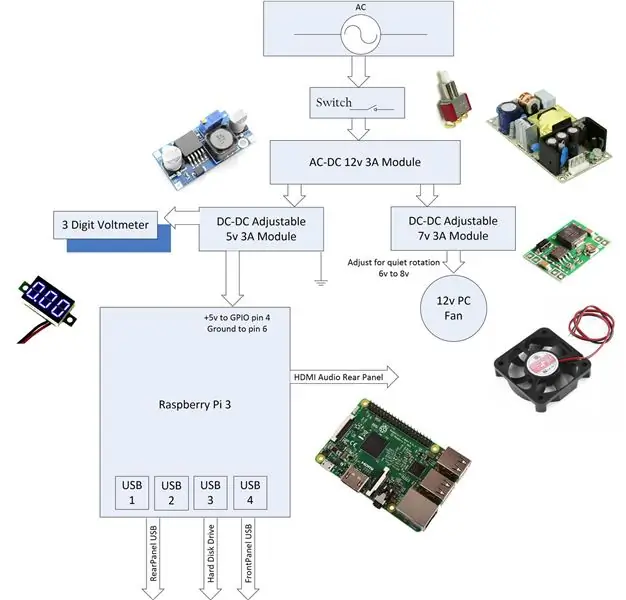


Činilo se da je staro kućište za napajanje računala prikladne veličine za smještaj Pi -a, njegovog izvora napajanja i ogoljenog vanjskog USB tvrdog diska. U kućištu PSU -a nije bilo dovoljno prostora za postavljanje vanjskog HDD -a s kućištem - stoga sam ga otvorio i zadržao samo malu ploču spojenu na HDD. Također sam dodao prekidač za napajanje i USB utičnice na prednjoj i stražnjoj strani, te je imao prostora za veliki ventilator kako bi sve bilo hladno, te sam predvidio da se DAC šešir postavi ako ga kupim. Koristio sam 12v 3A AC-DC napajanje kao glavni PSU i dodao dva manja podesiva 5v i 7v za ventilator, DC-DC napajanja.
Fotografija 1 prikazuje sve komponente kada su djelomično sastavljene u kućištu napojne jedinice. Napravio sam četiri kratka USB kabela za spajanje četiri USB priključka Raspberry Pi na tvrdi disk, te USB konektore na prednjoj i stražnjoj ploči.
Fotografije 2 i 4 prikazuju dovršeno kućište Pi spojeno na mali monitor, stereo zvučnike i bežičnu kombiniranu tipkovnicu za praćenje.
Fotografije 5 do 10 prikazuju dovršeni slučaj iz različitih kutova.
Ako pažljivo pogledate Fotografiju 10, vidjet ćete da sam spojio dvije žice (smeđu i bijelu) izravno na malčice Pi GPIO pinove. U ovom slučaju Pi 3 se napaja izravno preko svojih GPIO pinova 2 ili 4 koji su +5v, pin 6 (i drugi) za uzemljenje - ali imajte na umu da morate triput provjeriti ne napajate li na ove pinove najviše 5,2 volta jer time zaobilazite zaštitu s više osigurača. Koristio sam Igle 2 za +5V, a pin pored njih za uzemljenje. Budući da opskrbljujem Pi kroz dva regulirana izvora napajanja - prvo 12v, a zatim 5.1v, bio sam zadovoljan izravnom opskrbom.
Bio sam zabrinut da će metalno kućište blokirati sposobnost Raspberry Pi 3 da se poveže s mojim Wi -Fi usmjerivačem - na kraju sam napravio dvije rupe od 2 cm na bočnoj ploči uz Pi ploču, što je rezultiralo time da se broj traka na pokazatelj Wi-Fi na Raspbian-u ostao je isti bez obzira na to je li slučaj zatvoren ili otvoren.
Detalji o povezivanju:
Spojite izmjenično napajanje na 12v 3A AC-DC modul putem prekidača za napajanje. Spojite 12v izlaz ovog modula na DC-DC 5v 3A modul koji će napajati Raspberry Pi (ako je prvo podesiv na oko 5.1 volti-izmjerite ga) i na manji DC-DC podesivi modul koji će napajati ventilator. Spojite 5v izlaz 5v DC-DC modula na Rapsberry Pi GPIO pinove 4 (+5v) i pin 6 (uzemljenje). Spojite izlaz manjeg DC-DC modula na 12v ventilator i podesite njegov izlaz tako da se ventilator tiho okreće. Spojite uzemljenje 5v 3A DC-DC modula na kućište PC napajanja. Spojite masu i 5v 5v DC-DC modula na troznamenkasti prikaz voltmetra na prednjoj ploči.
Priključite dva Raspberry PI USB priključka u stražnje USB utičnice pomoću dva muška USB priključka, ožičenja s 4 jezgre i dva ženska USB priključka montirana na stražnjoj strani. Spojite jedan od Raspberry PI USB priključaka na prednju USB utičnicu pomoću muškog USB utikača, 4 žilnog ožičenja i jedne USB ženske utičnice montirane na prednjoj strani.
Spojite tvrdi disk na jedan od Raspberry PI USB priključaka putem muškog USB plus i drugog mini USB muškog priključka.
Korak 3: Postavljanje pokretanja tvrdog diska

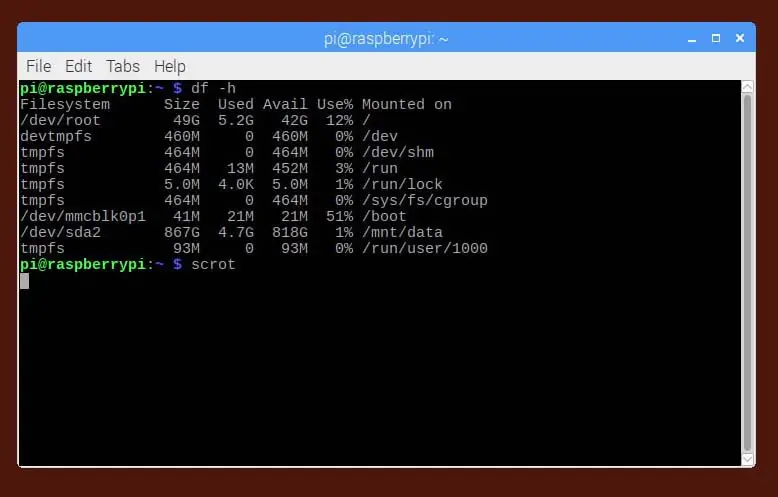
Nije dobra ideja pokrenuti Pi na duže vrijeme sa SD kartice - oni imaju ograničen ciklus pisanja (oko 10 000 puta?) Pa sam stoga odlučio istražiti dva druga načina za podizanje Pi:
(1) Postavljanje pokretačke i root root korisničke particije na tvrdi disk
(2) Ostavljanje male DoS boot particije od 50 MB na SD kartici (ona je samo za čitanje tijekom pokretanja) i premještanje korijenskog datotečnog sustava i korisničkih podataka na tvrdi disk.
Bilo je vrlo jednostavno pokrenuti Pi da se pokrene s tvrdog diska - kopirao sam najnoviji Raspian Stretch na SD karticu pomoću uslužnog programa Win32DiskImager. Također sam ga drugi put iskoristio za kopiranje iste slike na 1 GB Toshiba prijenosno računalo od 1 GB, a zatim sam postavio Pi -jev osigurač za podizanje sustava kako je opisano na poveznici na kraju (redak program_usb_boot_mode = 1 dodajete u /boot / config.txt i ponovno pokrenite Pi), uklonili SD karticu, a zatim se Pi pokrenuli s tvrdog diska i nastavili mijenjati veličinu particija.
Da biste omogućili način pokretanja s USB -a, učinite sljedeće:
echo program_usb_boot_mode = 1 | sudo tee -a /boot/config.txt
Ovo dodaje program_usb_boot_mode = 1 na kraj /boot/config.txt. Ponovo pokrenite Raspberry Pi. Provjerite je li OTP programiran sa:
vcgencmd otp_dump | grep 17:
Provjerite je li prikazan izlaz 17: 0x3020000a, što znači da je OTP osigurač uspješno programiran.
Također možete dodati redak program_usb_boot_mode iz config.txt nano uređivača pomoću naredbe sudo nano /boot/config.txt.
Međutim, došlo je do problema tijekom isključivanja na ovaj način, jer sam morao napajati tvrdi disk dodatnim napajanjem putem drugog USB priključka, disk je nastavio raditi nakon što se Pi isključio, pa sam morao isključiti hard disk disk isključivanjem putem prekidača za napajanje na prednjoj ploči. Ono što sam želio je da Pi "parkira" tvrdi disk tijekom isključivanja. Ako sam uklonio dodatnu vezu za napajanje, Pi se odbio pokrenuti s tvrdog diska.
Postoje dvije datoteke za tekstualnu konfiguraciju (config.txt i cmdline.txt), u mapi za pokretanje na Dos particiji za pokretanje koju možete urediti u pokušaju da napajate tvrdi disk tijekom pokretanja ili da čekate dulje na disk za početak vrtnje.
Dodajte: rootdelay = 5, a program_usb_timeout = 1 i max_usb_current = 1 na dugački popis u /boot/config.txt datoteci. (Opcija rootdelay može biti zastarjela).
Dodaj: boot_delay = 32 i opet rootdelay = 5 u redak u /boot/cmdline.txt trebao bi natjerati jezgru da pričeka korijenski uređaj prije nastavka pokretanja. (Dodavanje rootwaita umjesto rootdelay značit će da će čekati neograničeno dugo.)
Nakon što sam isprobao sve različite kombinacije particija SD kartice i tvrdog diska, odlučio sam zadržati malu dos boot particiju na SD kartici i premjestiti root i korisničke datoteke na tvrdi disk. Postupak za to je prilično dug i opisan je na poveznici na kraju.
Fotografija 11 je prikaz rezultata df -h na mom Pi i pokazuje da je /dev /sda1 korijenski datotečni sustav, /dev /sda2 ima moje korisničke podatke, a particija za pokretanje je ostala na SD kartici.
Predlažem da umjesto toga prvo pokušate pokrenuti sve s tvrdog diska jer to uključuje samo stvaranje dvije slike - jedne na SD kartici, jedne na tvrdom disku, a zatim postavljanje osigurača opcije pokretanja Pi. Imajte na umu da će se Pi i dalje moći pokrenuti sa SD kartice ako je osigurač postavljen - jedina je razlika u tome što se sada prvo pokušava pokrenuti s USB diska. Ako se prvo ne možete pokrenuti s HDD -a, zatim pokrenite sa SD kartice i priključite i montirajte HDD, zatim uredite dvije konfiguracijske datoteke kako je prethodno opisano na particiji za pokretanje HDD -a i pokušajte ponovo pokrenuti sustav.
Korak 4: Izvor
Kako pokrenuti Raspberry Pi 3 s USB tvrdog diska
Zašto nije dobro samo isključiti hdd
Postavke odgode pokretanja
Premjestite svoj Raspberry Pi sustav na USB u 10 koraka
Premjestite datotečni sustav na USB pogon
Pokrenite Raspberry Pi s USB -a
Korak 5: Zadržite Dos Boot particiju na SD kartici i premjestite root i korisničke datoteke na tvrdi disk
S novom postavkom Rasbian Stretch u lipnju pri prvoj rutini pokretanja, to dovodi do zaključane poruke root pogona nakon što je rootfs kopiran na hdd /dev /sda1
Da biste to spriječili, učinite sljedeće:
1. Napravite sd karticu s Stretch slikom 29. lipnja 2018. i pokrenite Pi - recite CANCEL kada se pokaže novi postupak postavljanja. Sada možete prilagoditi radnu površinu i splashpage te dodati wifi vezu, dodati mjerač temperature, uređivač tekstualnih datoteka na programsku traku itd. Još nemojte priključivati HDD pogon.
2. Promijenite config.txt sudo nano /boot/config.txt (pritisnite Ctr-O za spremanje i Ctr-X za izlaz) dodavanjem pri dnu: program_usb_timeout = 1 max_usb_current = 1
Ako se koristi DAC, tada također: Uklonite upravljački program za ugrađeni zvuk: Uklonite redak dtparam = audio = on iz /boot/config.txt ako postoji (možete samo dodati # ispred) Također u /boot/config.txt i dodajte sljedeći redak: dtoverlay = hifiberry-dacplus
3. Isključite, priključite hdd i pokrenite sustav - najbolje je napraviti particiju od 100 GB NTFS ispred i ostaviti ostatak nedodijeljen pomoću Windows računala.
4. Napravite ext4 particiju od 100 GB i kopirajte rootfs na nju te promijenite fstab na hdd-u i cmdline.txt na particiji za pokretanje sdcard: sudo apt-get update && sudo apt-get install rsync gdisk sudo apt-get install ntfs- 3g sudo apt-get install exfat-fuse exfat-utils sudo gdisk /dev /sda
Unesite n kako biste stvorili novu particiju, a zatim odaberite broj 1. Odaberite početni sektor pritiskom na tipku Return, a zatim odaberite +100G za veličinu. Sada odaberite zadani datotečni sustav ('Linux datotečni sustav') ponovnim pritiskom na Enter.
Naredba (? Za pomoć): n Broj particije (1-128, zadana 1): 1 Prvi sektor (34-61489118, zadana vrijednost = 64) ili {+-} veličina {KMGTP}: Posljednji sektor (64-61489118, zadana = 61489118) ili { +-} veličina {KMGTP}: +100G Trenutni tip je "Linux datotečni sustav" Heksadecimalni kôd ili GUID (L za prikaz kodova, Enter = 8300): Promijenjena vrsta particije u "Linux datotečni sustav".
Pritisnite w za pisanje kako biste ga učinili trajnim. sudo mke2fs -t ext4 -L rootfs /dev /sda1 sudo mount /dev /sda1 /mnt df -h sudo rsync -axv / /mnt sudo cp /boot/cmdline.txt /boot/cmdline.sd sudo nano /boot /cmdline.txt Promijenite root = **** u root =/dev/sda1
sudo nano /mnt /etc /fstab Promjena /dev /mmcblk0p2 /ext4 zadane postavke, noatime 0 1 do /dev /sda1 /ext4 zadane postavke, noat 0 1 sudo ponovno podizanje sustava
5. Zatim nakon ponovnog pokretanja ponovno provjerite pomoću df -h ako je /dev /sda1 sada navedeno kao korijen /Zatim možete izvršiti početno postavljanje Raspberry Pi koje je u startu preskočeno pomoću alata za konfiguraciju Raspberry Pi iz izbornika postavki: Promijenite Lozinka, postavite Locale, WiFi državu, tipkovnicu, vremensku zonu - morat ćete ponovno pokrenuti sustav
6. Zatim nakon ponovnog pokretanja ponovno provjerite pomoću df -h Možete zatim ažurirati: sudo apt-get update sudo apt-get upgrade -y sudo apt-get dist-upgrade -y sudo apt-get autoremove
Ako postoji problem s nedostajućim paketima, pokušajte ponovno pokrenuti prve 2 naredbe, a također pokušajte sudo apt-get update --fixfix missing ili sudo apt-get dist-upgrade --fix-missing
Ponovno pokretanje - možda ćete tada morati ponovno prilagoditi radnu površinu. Instalirajte dodatni softver (koristim mc, smartctl i odvažan) pomoću softverskog upravitelja. Prilagodite početnu stranicu preglednika i pretraživanje.
7. Isključite i priključite hdd u Windows računalo. Napravite NTFS particiju u drugom nedodijeljenom prostoru i kopirajte glazbu, video zapise itd. Na tu NTFS particiju
8. Uključite hdd natrag u Raspberry Pi i uključite ga. Zatim učinite: sudo mkdir/mnt/data sudo chown pi: pi/mnt/data sudo nano/mnt/etc/fstab Dodaj:/dev/sda2/mnt/data ntfs-3g rw, zadano 0 0
sudo mount -a sudo chown pi: pi /mnt /data df -h Provjerite prikazuje li se sda2 ispravno.
9. Ako se koristi DAC, stvorite novi asound.conf u etc/(nano /etc/alsa.conf sa sljedećim redovima:
pcm.! zadano {type hw card 0}
ctl.! zadano {type hw card 0}
10. Ponovo pokrenite sistem, a zatim dodajte DSP i analogni zvuk u konfiguraciju zvuka u postavci Raspberry Pi. Provjerite nije li klik glasnoće na zvučniku na ploči 100% Otvorite konzolu u mapi sda2 s videozapisom, a zatim:
Ako se DAC reproducira s omxplayerom: omxplayer -o alsa "File Name.mp4" Na normalnom Pi s BCM zvukom samo otvorite terminal u mapi Music i nazivu omxplayer.mp4
Korak 6: Raspberry Pi 4 4 GB



Kupio sam Raspberry Pi 4 4GB i zamijenio Raspberry Pi 3 s njim u istom kućištu. Temperatura ostaje između 40 i 50 stupnjeva Celzija čak i pod velikim opterećenjem procesora. Također sam nabavio dva različita USB 3 HDD/SSD na SATA pretvarače i zamijenio verziju USB 2 s onom u svrhu testiranja.
Prvo sam testirao Raspberry Pi 4 s Orico USB 3 pločom za kućište i radi dobro - da biste uklonili ploču, otkopčajte aluminijsku ploču na vrhu, a zatim možete ukloniti ploču nakon odvrtanja dva mala vijka. Priključni kabel dugačak 10 cm jednom je uvučen ispod tvrdog diska unutar kućišta napojne jedinice, što mu sprječava put. Za više detalja molimo pogledajte:
www.orico.co.za/product/orico-usb3-0-2-5-enclosure-blue/
Drugo, testirao sam otvoreni USB3 u SATA pretvarač dugačak 5 cm (pogledajte sliku), koji je također dobro funkcionirao, ali kraći kabel bio je previše krut da bi ga ugurao do kraja u kućište napojne jedinice.
Korištenje sučelja USB 3 doista je dovelo do bržeg pokretanja i odziva (poput otvaranja preglednika Chromium ili LibreOffice Writer, ali nije bilo pretežno brže. Osim toga Raspberry Pi 3 i 4 isporučuju maksimalno 1,2 A raspoređenih na sva 4 USB 2 i USB 3 priključci, što je manje od standarda USB 3. Stoga ću ukloniti priključak za napajanje na prednjem USB sučelju i spojiti ga na drugi identični promjenjivi 5 -voltni modul napajanja. To će mi omogućiti da pokrenem drugi HDD iz prednje USB sučelje.
Preporučeni:
Samytronix Pi: Stolno računalo Raspberry Pi "uradi sam" (s pristupačnim GPIO -om): 13 koraka (sa slikama)

Samytronix Pi: Napravite Raspberry Pi stolno računalo (s pristupačnim GPIO -om): U ovom projektu napravit ćemo Raspberry Pi stolno računalo koje nazivam Samytronix Pi. Ova verzija stolnog računala uglavnom je izrađena od 3 mm laserski izrezanog akrilnog lima. Samytronix Pi opremljen je HD monitorom, zvučnicima i, što je najvažnije, pristupom
Olakšavanje prakse benda; nosivi uređaj za uključivanje s tlačnim prekidačem: 7 koraka

Olakšavanje prakse u bendu; nosivi uređaj za uključivanje s tlačnim prekidačem: pomoću jednostavnog pritiska
Rashladna podloga za prijenosno računalo DIY - Sjajni životni hakovi s ventilatorom za CPU - Kreativne ideje - Računarski ventilator: 12 koraka (sa slikama)

Rashladna podloga za prijenosno računalo DIY | Sjajni životni hakovi s ventilatorom za CPU | Kreativne ideje | Računalo Fan: Morate pogledati ovaj video do kraja. za razumijevanje videa
Jeftino postolje za prijenosno računalo / pretvarač prijenosnog računala u stolno računalo: 3 koraka

Jeftino postolje za prijenosno računalo / Pretvarač prijenosnog računala u stolno računalo: Zatekao sam se kako koristim prijenosno računalo duže vrijeme. Nakon nekog vremena postane neugodno. Idealno bi bilo da tipkovnica i zaslon budu odvojeni kako bi se smanjio naprezanje vrata tijekom dulje uporabe. Ako ste stalni korisnik prijenosnog računala, predlažem vam da izgradite
Kako pretvoriti svoj mobitel LG EnV 2 u prijenosni modemski telefon za prijenosno računalo (ili stolno računalo): 7 koraka

Kako pretvoriti svoj mobitel LG EnV 2 u prijenosni modemski telefon za prijenosno računalo (ili stolno računalo): Svi smo u nekom trenutku imali potrebu koristiti Internet tamo gdje to jednostavno nije bilo moguće, primjerice u automobilu , ili na godišnjem odmoru, gdje naplaćuju skupu svotu novca po satu za korištenje svog WiFi -a. konačno sam smislio jednostavan način da dođem do
